Как восстановить кирпич
Как оживить «кирпич» Андроид — возвращаем к жизни «окирпиченный» смартфон
Наверняка многие владельцы устройств, функционирующих на платформе Android, слышали о проблеме «окирпичивания» смартфона. А некоторые неопытные экспериментаторы знакомы с такой ситуацией и не понаслышке. Что же делать в таком случае? Как вывести Андроид из состояния «кирпич»? Вот на эти вопросы мы и постараемся ответить в сегодняшнем материале.

Как оживить кирпич Андроид
Только не нужно паниковать и сваливаться на пятую точку – самое худшее уже случилось, поэтому, давайте для начала спокойно разберемся, что означает «окирпичивание» устройства. Речь идёт о полной (может быть частичной) утере работоспособности гаджета в результате неосторожного вмешательства в операционную систему или некорректных действий в отношении программного обеспечения.
Основные признаки состояния Android «кирпич»
- Невозможность включить аппарат.
- Отсутствует какая-либо реакция на кнопки (физические и экранные).
- Система постоянно выдаёт ошибку, сообщающую о проблемах со встроенной или оперативной памятью.
- При включении устройства появляется ошибка об отсутствии возможности загрузить операционную систему Android.
- Прочее.
Рядовой пользователь в таком случае в полуобморочном состоянии понесёт свой Андроид в сервисный центр где, поняв, что пришёл сладкий пирожок, включат далеко недемократичный счёт за банальные манипуляции.
Причины «окирпичивания» планшета или смартфона
Первая и, увы, самая распространенная – неудачная перепрошивка. Порою неопытному пользователю вдруг надоела его операционка и он, начитавшись информации, откуда только возможно, решает приступить к программной модернизации своего девайса. И вот уже начинается скачивание новейшей и моднейшей прошивки с не пойми какого источника. Результат, в общем-то, предсказуем – от дисбаланса в системе до полного отказа в работе.
Вывод – не пытайтесь переустанавливать без необходимости операционную систему, а уж если решились, то делайте это с проверенных и заслуживающих доверия источников.
Вторая причина – какой-либо сбой во время процедуры перепрошивки, т.е. прерванный процесс. Например, не обратили внимания на заряд батареи своего устройства, который закончился в самый неподходящий момент (беспроводной способ установки). Вывод сделайте сами.
Не редки случаи – откат к заводскому ПО после установки кастомной прошивки.
Разнообразные «улучшители», призванные повысить производительность , скорость передачи и т.д., принудительная остановка некоторых системных приложений, даже, казалось бы, безобидная установка новой темы – всё это факторы, которые могут довести до коматозного состояния ваш гаджет.
Как исправить ситуацию
Первый способ – делаем hard reset (сброс настроек) через recovery menu (меню восстановления). Наши действия:
Полностью выключаем устройство, т.е. вынимаем батарею на пару минут и снова устанавливаем. Затем зажимаем и удерживаем клавишу громкости (обычно на повышение, но на некоторых устройствах может быть и понижение). Теперь нужно нажать на клавишу «домой» (или включения) и удерживать три клавиши до запуска режима «рекавери». В появившемся на дисплее меню выбираем (качелькой громкости) строку «Wipe Data / Factory Reset»:
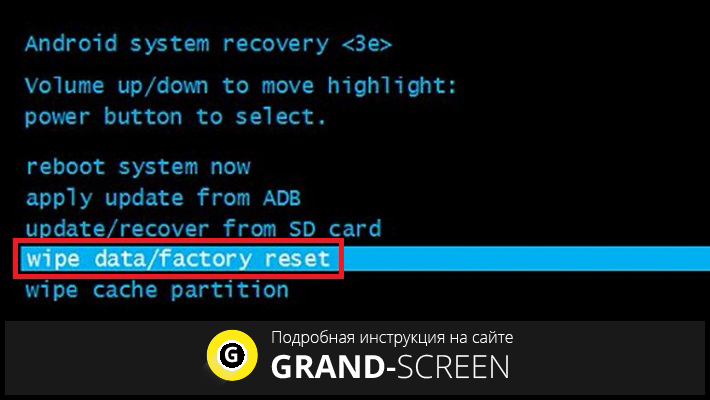
Ждём, пока система закончит процесс сброса настроек и перезагрузится.
Второй способ – пробуем попасть в recovery mode и прошиться оттуда (гораздо безопаснее, чем использование всевозможного софта):
Заходим в режим Recovery и выбираем wipе dаta/fаctоry rеset (см. выше), чтобы удалить данные. Затем нужно выбрать wipе cаche pаrtition. Это нужно для того, чтобы стереть в данном случае раздел cache. Теперь пробуем поставить свою операционку через instаll zip frоm sdcаrd. Для этого выбираем архив с прошивкой и подтверждаем свой выбор
Для перепрошивки зайдите на оф. сайт производителя вашего девайса. Найдите официальную версию именно вашей модели Android и непреложно следуйте инструкции.
Вполне возможно, что ваш аппарат вообще ни на что не реагирует, включая кнопки. В таком случае зайти в рекавери можно используя USB JIG. Копеечный гаджет, но если вы его не сможете найти, то для особо рукастых вот видео:
Третий способ – Пробуем подключить свой аппарат к другому компьютеру через USB, или заменить сам кабель, а после этого «перепрошиваться» Дело в том, что возможно была нехватка мощности блока питания ПК для процедуры прошивки (это, кстати, распространённая причина «окирпичивания» Андроида).
Четвёртый способ — восстановление «кирпича» Андроид с помощью FlashTool (видео):
Вот, пожалуй, и всё по теме. Если у вас был успешный опыт реанимирования своего аппарата, поделитесь им, пожалуйста.
Андроид превратился в кирпич: методы восстановления устройства
Окирпичивание – это полная или частичная потеря работоспособности устройством Android. Ни один пользователь, самостоятельно прошивающий гаджет, не застрахован от превращения умного телефона в бессмысленный «кирпич», поэтому вопрос, как выполнить восстановление в домашних условиях, возникает на различных форумах достаточно часто.
Исправление последствий неудачной прошивки
Если смартфон постоянно сбрасывается при загрузке или на экране 5-10 минут крутится логотип, но система не запускается, то технически это еще не «кирпич». Такое устройство можно быстро восстановить через меню Recovery, заново его перепрошив.
- Выключите телефон.
- Зажмите клавишу уменьшения громкости и нажмите кнопку включения, чтобы попасть в меню Recovery.
У вас есть два варианта – восстановить бэкап, если вы его делали (это одно из основных требований при прошивке), или заново прошить телефон. Для запуска бэкапа перейдите в раздел «Backup and Restore» и запустите восстановление предыдущего состояния системы.
Для перепрошивки выберите раздел «Install zip from sdcard» и укажите нужный файл операционной системы. Этот способ исправляет ошибки, возникающие при неполной прошивке: например, когда телефон отключился во время записи файлов.
Обратная ситуация – прошивка запускается, в Recovery попасть нельзя. Такая проблема устраняется еще проще: для возврата консоли восстановления можно использовать приложения TWRP Manager, ROM Installer или ROM Manager. Эти приложения после установки определяют модель смартфона и самостоятельно загружают нужный recovery.
Если перечисленные приложения с задачей не справились, найдите инструкцию по установке консоли восстановления для своей модели мобильного устройства.
Восстановление «кирпича»
Рассмотрим более сложный вариант, когда смартфон реально превращается в «кирпич» – не запускается ни система, ни меню Recovery. Восстановить его в домашних условиях тоже реально: для этого нужно использовать официальную прошивку от производителя. Рассмотрим порядок восстановления на примере телефона Samsung:
- Установите на компьютер последнюю версию USB-драйверов от Samsung.
- Установите последнюю версию приложения Odin.
- Скачайте официальную прошивку для своей модели и страны.
- Выключите смартфон. Включите его обратно, зажав клавишу уменьшения громкости и кнопку «Домой». Дождитесь появления предупреждения (примерно через 5 секунд).
- Переведите телефон в режим Odin, нажав клавишу увеличения громкости.

- Подключите телефон к компьютеру.
- Запустите Odin, щелкните PDA и укажите файл tar.md5 внутри каталога с прошивкой.

- Запустите прошивкой кнопкой «Start» и дождитесь завершения операции.
Ваш «кирпич» снова станет работоспособным аппаратом, вернувшись к первоначальному состоянию.
Прошивка с помощью Flashtool
Этот способ подходит для телефонов Sony, но его можно применить на мобильных устройствах от других производителей. Вам понадобится:
- Сам «кирпич», который вы хотите восстановить.
- Официальная прошивка в формате FTF.
- Установленная на компьютер программа Flashtool с прошивочными драйверами.
Перед началом работы желательно отключить антивирус и файрвол, чтобы избежать некорректной работы утилиты Flashtool. Кроме того, приступая к восстановлению «кирпича», убедитесь, что телефон полностью заряжен.
- Выключите телефон.
- Закиньте FTF-файл прошивки в папку C:UsersИмяПользователя.flashToolfirmwares.
- Запустите Flashtool (32 или 64-битную в зависимости от разрядности ОС).
- Нажмите кнопку с изображением молнии.

- Выберите режим «Flashmode».

- Укажите в окне нужную вам прошивку, которую вы предварительно закинули в папку «firmwares».

Программа восстановления подготовит прошивку Андроид и предложит подключить «кирпич» к компьютеру. Зажмите на устройстве клавишу «Громкость вниз» и подключите телефон к компьютеру.
Программа Flashtool должна идентифицировать подключенный к компьютеру «кирпич» и запустить на нем прошивку. Если восстановление пройдет удачно, то в конце лога вы увидите сообщение «Flashing finished». После этого можно отключить телефон от компьютера и включить его – Андроид должен запуститься без ошибок.
У каждого производителя есть собственная утилита для перепрошивки, поэтому лучше искать инструкции по восстановлению по конкретной модели телефона, превратившегося в «кирпич». Если в домашних условиях вернуть устройство в работоспособное состояние не получается, то остается обратиться в сервисный центр.
Как восстановить андроид кирпич
В результате некорректных действий в процессе прошивки мобильного устройства зачастую происходит «окирпичивание» гаджета. В этой ситуации смартфон или планшет на ОС Андроид превращается в кусок металла или пластика, который можно использовать разве что для забивания гвоздей.
Что такое «окирпичивание»?
Под термином «окирпичивание» подразумевается состояние гаджета, в котором он полностью или частично перестает работать. Мобильное устройство может не включаться, не подключаться к ПК и не реагировать на любые действия пользователя. Такое состояние смартфона не является безвозвратным. Нормальную работу гаджета можно восстановить. Для этого достаточно обратиться в сервисный центр, в котором осуществляется ремонт телефонов. Учитывая, что «окирпичивание» — это распространенная проблема, специалисты любого сервисного центра должны помочь с устранением данной поломки. Или попробовать восстановить телефон самостоятельно.

Причины «окирпичивания»
Восстановление кирпича Андроида может понадобиться по нескольким причинам. Во-первых, к такому состоянию гаджета приводит неудачная прошивка. Если в ходе прошивки произошло принудительное отключение смартфона и прервалась установка обновленной операционной системы, Андроид может моментально превратиться в «кирпич», которым можно только колоть орехи.
Во-вторых, «окирпичивание» происходит в результате отключения системных приложений или установки различных «уборщиков мусора», оптимизаторов и ускорителей. В этой ситуации произойдет сбой в работе ОС, в результате которого телефон больше не включится и не будет реагировать на действия пользователя.
В-третьих, причиной «окирпичивания» может стать неудачное обновление программного обеспечения. В результате такого обновления перестанет включаться дисплей гаджета. Но стоит заметить, что подобные проблемы являются редкостью. Чаще всего Андроид превращается в «кирпич» из-за неправильной прошивки.

Повторная прошивка устройства
Существует большое количество способов восстановления Андроид кирпича. Самый простой вариант – повторная прошивка устройства. Для этого необходимо скачать на ПК исполнительный файл с прошивкой. Желательно, чтобы это была заводская прошивка. Но также возможно использование и кастомной версии. Но в таком случае необходимо обратить внимание на источник, откуда пользователь скачивает прошивку. Это должен быть проверенный сайт или форум.
Восстановление через Recovery
Второй способ «оживления» предусматривает использование двойного меню Recovery. Его можно открыть путем одновременного зажатия кнопок громкости и включения. При этом смартфон должен быть отключен. В этом меню предусмотрено 2 способа восстановления нормальной работы телефона. Пользователь может восстановить бэкап. Для этого достаточно выбрать раннее положение системы и запустить бэкап в Backup and Restore.

Второй способ предусматривает переход в раздел Install zip from sd card. В этом разделе можно запустить процесс установки прошивки. Для этого необходимо указать точный путь к архиву. Этот способ обычно используется в том случае, если смартфон отключился во время установки важных файлов.
Специализированное ПО для «кирпичей»
Отвечая на вопрос как оживить кирпич Андроид, стоит заметить, что существует специализированное программное обеспечение для восстановления после «окирпичивания». Для каждого производителя смартфонов используется индивидуально разработанное ПО. Для восстановления работы мобильного устройства необходимо установить на компьютер утилиту и файл с прошивкой. Далее необходимо запустить утилиту и подключить гаджет к ПК. При этом телефон должен работать в режиме Recovery. После этого остается указать в программе путь к прошивке и запустить специализированное ПО.
Применение кастомного Recovery
Если ни один из указанных способов до сих пор не помог, владелец неработающего смартфона на ОС Андроид может предпринять попытку применения кастомного Recovery. Для этого необходимо скачать утилиту FlashTool с надежного источника (желательно официального сайта). Затем выполняется загрузка исполняемого файла для Recovery. При этом важно учитывать, что может использоваться только та версия файла, которая предназначена именно для конкретной модели смартфона.
Далее нужно подключить «кирпич» и открыть утилиту FlashTool. В разделе Scatter Loading следует указать путь к исполняемому файлу. После того, как файл будет установлен, пользователь должен включить смартфон в режиме Recovery и перейти в раздел Install zip from sd card. Дальнейшие действия в этом разделе описаны выше.
Обращение к профессионалам
Перед тем, как восстановить кирпич Андроид, стоит понимать, что это непростой процесс, требующий определенных знаний и понимания того, как устроена работа современного мобильного устройства. Без этих знаний пользователь может только усугубить ситуацию. Поэтому если произошло «окирпичивание» смартфона или планшета на базе операционной системы Андроид, пользователю желательно обратиться за помощью к профессионалам. Необходимых специалистов можно найти практически в любом сервисом центре. У профессионалов есть не только необходимые навыки, но и требуемое для восстановления программное обеспечение. При этом можно не сомневаться в том, что в сервисных центрах используют исключительно безопасное ПО, которое не повредит мобильному устройству.
Восстановление сломанных данных Android: исправить устройство Android с кирпичом
Если у вас есть рутированный телефон или планшет Android с установленным ПЗУ, вам следует обратить особое внимание на риск поломки вашего устройства. Помимо этого, многие другие причины также могут привести к поломке телефона Android, включая:
- Вредоносное программное обеспечение может привести к зависанию вашего устройства.
- Прерывание при обновлении ОС Android также является основной причиной блокирования.
- Установка неисправной или неправильной прошивки на неправильное оборудование.
- Пользовательский ROM несовместим с типом устройства.
- Некоторые ошибки, связанные с полной очисткой данных, сбросом к заводским настройкам, очисткой кэша после перепрошивки с помощью пользовательского ПЗУ.
- Поврежденный загрузчик: загрузчик содержит файлы, необходимые для загрузки вашего телефона. Как только он испортится, ваш телефон не сможет загрузиться.

1. Что такое кирпич
Bricking — это состояние, при котором ваше Android-устройство не может нормально включаться или загружаться. Устройство может застрять в загрузочной петле, логотипе производителя, на черном или белом экране смерти или не включится в любом случае.
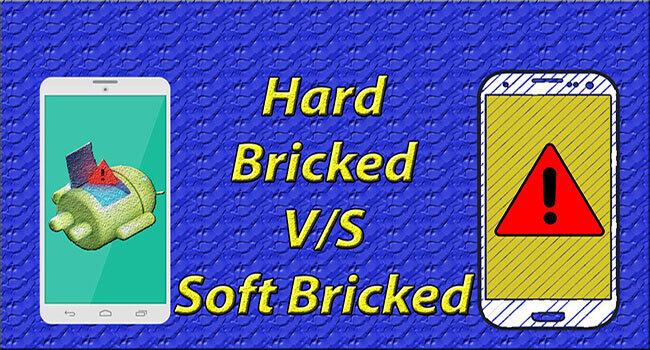
Есть два типа кирпича: мягкий кирпич а так же жесткий кирпич.
Проще восстановить телефон или планшет с мягким кирпичом, потому что устройство может загружаться просто не полностью и зависает на приветственном логотипе.
В отличие от этого, жесткий кирпич считается полностью мертвым и пропал, так как устройство полностью отказывается включаться.
2. Простой способ исправить Android-телефон с мягким кирпичом
Мы настоятельно рекомендуем FoneLab Сломанный Android телефон извлечения данных программное обеспечение, первый в мире классифицированный инструмент Android с любых сломанных устройств Android. Эта утилита может решить проблему мягкого кирпича и исправить ваш телефон на Android без проблем.
Более того, вы получите свои данные в то же время. Программное обеспечение работает лучше всего для всех моделей Samsung, таких как Samsung Galaxy S, Samsung Galaxy Note, Samsung Galaxy Tab и т. Д.
Зафиксируйте свою замороженную, разбитую, заблокированную на черном экране или заблокированную систему Android систему как нормальную или восстановите данные со сломанного телефона Android или SD-карты.
- Исправьте свои проблемы с Android и восстановите данные с телефона.
- Извлечение контактов, сообщений, WhatsApp, фотографий и т. Д. С сломанного устройства Android или карты памяти.
- Доступны данные телефона Android и SD-карты.
1. Основные характеристики:
- Исправьте нормальную работу зависшего, разбившегося, черного экрана, зараженного вирусом или заблокированного экрана Android-системы.
- Восстановление контактов, сообщений, журналов вызовов, WhatsApp, фотографий и т. Д. Со сломанного устройства Android или карты памяти.
- Бесплатно сканировать и просматривать файлы на вашем компьютере.
- Поддержка Samsung Galaxy S, Samsung Galaxy Note и др.
2. Как использовать FoneLab Broken Android Phone Извлечение данных
Шаг 1 Загрузите и установите программное обеспечение на свой компьютер по вышеуказанной ссылке. Тогда программа автоматически запустится, когда это будет сделано. выберите Разбитое извлечение данных с телефона Android на интерфейсе.

Шаг 2 Подключите устройство Android к компьютеру с помощью USB-кабеля. Нажмите Start если вы не можете ввести пароль или не можете коснуться экрана. Что касается мягкого кирпича, нажмите Устанавливать устройство.

Шаг 3 В интерфейсе выберите имя устройства и модель вашего телефона или планшета Android. Нажмите подтвердить после этого.

Шаг 4 Следуйте инструкциям на экране, чтобы включить устройство Android в режим загрузки: выключите телефон — нажмите и удерживайте Volume Down + Главная + мощность кнопку вместе — нажмите объем Up кнопку, а затем нажмите на Start Кнопка.

Шаг 5 Программа загрузит пакет восстановления, а затем восстановит сломанную систему Android. После того, как это сделано, вы можете перейти к Android Восстановление данных функция для доступа и сканирования ваших данных Android, включая удаленные файлы.
Шаг 6 Предварительный просмотр и отметьте элементы, которые вы хотите восстановить и нажмите Восстанавливать чтобы сохранить их на свой компьютер.
3. Другие решения для решения мягкого кирпича
Решение 1:
Извлеките аккумулятор из устройства и перезагрузите телефон, удерживая мощность для секунд 10.
Решение 2:
Переведите ваше устройство Android в режим восстановления. Способы входа в режим восстановления отличаются от разных моделей. Но вы можете сначала попробовать три кнопки вместе: Главная, мощность, объем Up, Затем перезагрузите систему, чтобы починить ее.

Обратите внимание, что, как только вы выберете Очистка данных / сброс настроеквсе содержимое и настройки будут удалены, поэтому вы можете попытаться стереть кеш в начале.
Решение 3:
Принесите устройство Android в сервисный центр по ремонту, чтобы восстановить его, или купите новое.
Зафиксируйте свою замороженную, разбитую, заблокированную на черном экране или заблокированную систему Android систему как нормальную или восстановите данные со сломанного телефона Android или SD-карты.
Смартфон-кирпич — что это значит и как восстановить?
И можно ли восстановить неработающий телефон-кирпич?
«Кирпич» — мобильное устройство, утратившее работоспособность в результате неправильных действий пользователя или производственного брака. Телефоном нельзя пользоваться по прямому назначению, потому что в 99 процентах случаев он не включается или зависает на экране запуска операционной системы. Как определить телефон-кирпич:
- Смартфон не включается, хотя заряжен.
- Нет реакции на нажатие механических кнопок.
- Постоянное появление уведомления о проблемах со встроенной памятью.
- Невозможность загрузки операционной системы.
Почему телефон превращается в «кирпич»?
Самая распространенная причина превращения смартфона в «кирпич» — самостоятельная прошивка. Многим пользователям надоедает встроенная операционная система, поэтому они устанавливают кастомные версии ОС. Неправильные действия при прошивке могут привести к разнообразным ошибкам, когда телефон перестает включаться и реагировать на нажатия.
Вторая возможная причина — непреднамеренный сбой при установке операционной системы. Например, если батарея устройства полностью разрядится во время обновления, гаджет может превратиться в «кирпич». При прошивке и других операциях с системой рекомендуется не трогать аппарат, чтобы не нарушить передачу данных. Также важно следить за состоянием аккумулятора — перед процедурой процент заряда должен составлять более пятидесяти процентов, а лучше вообще держать смартфон на зарядке.
Третья ситуация редкая, но иногда имеет место быть — превращение смартфона в «кирпич» в результате установки различных приложений, взаимодействующих с системными процессами. В большинстве случаев, речь идет о вредоносном ПО. Например, после принудительного завершения работы некоторых системных программ устройство будет постоянно выдавать ошибки и не реагировать на действия пользователя. Чтобы избежать заражения смартфона, нужно следовать базовым советам по безопасности и не устанавливать приложения из неизвестных источников.
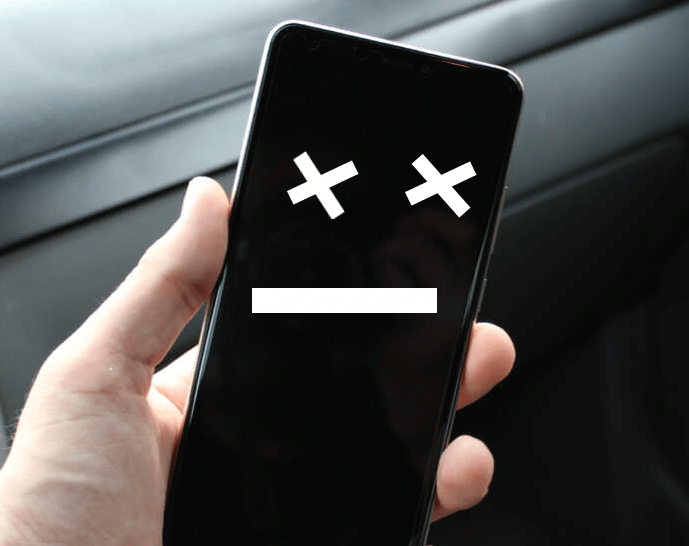
Как превратить смартфон в «кирпич»?
- Отключить кабель во время перепрошивки.
- Остановить и удалите системные процессы и файлы.
- Переустановить операционную систему при разряженной батарее.
Как восстановить телефон «кирпич»?
Если смартфон стал «кирпичом», не обязательно сразу обращаться в сервисный центр. Есть несколько простых способов, способных восстановить работу устройства.
1. Сбросить настройки. Сначала нужно открыть меню Recovery. Выключите телефон, нажмите кнопку питания одновременно с кнопкой регулировки громкости. Дождитесь, пока отобразится системное меню. Здесь будет присутствовать несколько пунктов. Перемещаться между ними можно посредством кнопок настройки звука (сенсорный экран здесь не работает). Выберите в представленном списке раздел Wipe Data / Factory Reset и подтвердите действие нажатием кнопки питания. В результате все пользовательские аккаунты и данные будут удалены, но есть шанс, что работа телефона восстановится.

2. Очистка кэша. Откройте меню Recovery и выберите раздел Wipe Cache Partition. Обычно она продолжается в течение нескольких минут. Смартфон автоматически очистится от разнообразных временных файлов, препятствующих стабильной работе. После выполнения процедуры установите операционную систему через пункт Install Zip From SdCard через Recovery. Выберете соответствующий архив на карте памяти и запустите установочный процесс.

3. Прошивка смартфона через ПК. Попробуйте подключить смартфон к другому компьютеру или поменять кабель. Возможно, провод поврежден и вызывает различные ошибки при передаче информации. Запустите перепрошивку через специализированную программу, соответствующую модели вашего телефона. В большинстве случаев установка операционной системы Android завершается успешно.
Итоги
Чтобы превратить смартфон в «кирпич», не нужно прилагать значительных усилий. Достаточно отключить кабель при перепрошивке или устанавливать операционную систему на телефон с разряженной батареей. Гораздо сложнее восстановить работоспособность смартфона. Мы рассмотрели несколько способов (использование меню Recovery или повторная переустановка посредством другого компьютера). В большинстве случаев описанные методы помогают возобновить функциональность устройства.
Как восстановить кирпич андроид
Рассмотрим, как восстановить Android, если он превратился в «кирпич ». Способы реанимирования Андроида при «окирпичивании».
Исправление последствий неудачной прошивки
Если смартфон постоянно сбрасывается при загрузке или на экране 5-10 минут крутится логотип, но система не запускается, то технически это еще не «кирпич». Такое устройство можно быстро восстановить через меню Recovery, заново его перепрошив.
- Выключите телефон.
- Зажмите клавишу уменьшения громкости и нажмите кнопку включения, чтобы попасть в меню Recovery.
У вас есть два варианта – восстановить бэкап, если вы его делали (это одно из основных требований при прошивке), или заново прошить телефон. Для запуска бэкапа перейдите в раздел «Backup and Restore» и запустите восстановление предыдущего состояния системы.
Для перепрошивки выберите раздел «Install zip from sdcard» и укажите нужный файл операционной системы. Этот способ исправляет ошибки, возникающие при неполной прошивке: например, когда телефон отключился во время записи файлов.
Обратная ситуация – прошивка запускается, в Recovery попасть нельзя. Такая проблема устраняется еще проще: для возврата консоли восстановления можно использовать приложения TWRP Manager, ROM Installer или ROM Manager. Эти приложения после установки определяют модель смартфона и самостоятельно загружают нужный recovery.
Восстановление «кирпича»

Рассмотрим более сложный вариант, когда смартфон реально превращается в «кирпич» – не запускается ни система, ни меню Recovery. Восстановить его в домашних условиях тоже реально: для этого нужно использовать официальную прошивку от производителя. Рассмотрим порядок восстановления на примере телефона Samsung:
- Установите на компьютер последнюю версию USB-драйверов от Samsung.
- Установите последнюю версию приложения Odin.
- Скачайте официальную прошивку для своей модели и страны.
- Выключите смартфон. Включите его обратно, зажав клавишу уменьшения громкости и кнопку «Домой». Дождитесь появления предупреждения (примерно через 5 секунд).
- Переведите телефон в режим Odin, нажав клавишу увеличения громкости.
- Подключите телефон к компьютеру.
- Запустите Odin, щелкните PDA и укажите файл tar.md5 внутри каталога с прошивкой
- Запустите прошивкой кнопкой «Start» и дождитесь завершения операции.
Ваш «кирпич» снова станет работоспособным аппаратом, вернувшись к первоначальному состоянию.
Прошивка с помощью Flashtool
Этот способ подходит для телефонов Sony, но его можно применить на мобильных устройствах от других производителей. Вам понадобится:
- Сам «кирпич», который вы хотите восстановить.
- Официальная прошивка в формате FTF.
- Установленная на компьютер программа Flashtool с прошивочными драйверами.
Перед началом работы желательно отключить антивирус и файрвол, чтобы избежать некорректной работы утилиты Flashtool. Кроме того, приступая к восстановлению «кирпича», убедитесь, что телефон полностью заряжен.
- Выключите телефон.
- Закиньте FTF-файл прошивки в папку C:UsersИмяПользователя.flashToolfirmwares.
- Запустите Flashtool (32 или 64-битную в зависимости от разрядности ОС).
- Нажмите кнопку с изображением молнии.
- Выберите режим «Flashmode».
- Укажите в окне нужную вам прошивку, которую вы предварительно закинули в папку «firmwares».
Программа восстановления подготовит прошивку Андроид и предложит подключить «кирпич» к компьютеру. Зажмите на устройстве клавишу «Громкость вниз» и подключите телефон к компьютеру.
Программа Flashtool должна идентифицировать подключенный к компьютеру «кирпич» и запустить на нем прошивку. Если восстановление пройдет удачно, то в конце лога вы увидите сообщение «Flashing finished». После этого можно отключить телефон от компьютера и включить его – Андроид должен запуститься без ошибок.
У каждого производителя есть собственная утилита для перепрошивки, поэтому лучше искать инструкции по восстановлению по конкретной модели телефона, превратившегося в «кирпич». Если в домашних условиях вернуть устройство в работоспособное состояние не получается, то остается обратиться в сервисный центр.
Инструкция восстановление работы Sony Xperia
Поставьте на зарядку Sony Xperia примерно на 3 часа, чтобы быть точно уверенным что устройство полностью заряжено.
2. Скачайте официальную программу Sony — PC Companion и после установите на ПК
3. Запустите PC Companion и перейдите в меню:
Support Zone -> Обновления ПО -> Восстановление
4. Нажимаем «Продолжить» и соглашаемся с тем что удалятся все данные
5. Подождите пару секунд пока загрузятся доп. данные и появится окно с предупреждением, где так же необходимо будет также подтвердить ваше согласие на восстановление
6. Выберите свое устройство Sony Xperia
7. Далее необходимо чтобы PC Companion увидел девайс:
а) Отключите Sony Xperia от ПК (если было подключено), выключить устройство (если в циклической загрузке), подождать 5 секунд , зажать кнопку «Громкость вниз» и подключить к компьютеру
б) либо Отключите Sony Xperia от ПК (если было подключено), зажать кнопку питания устройство + зажать кнопку «Громкость вниз» и подключить к компьютеру и подождать пока не начнутся устанавливаться драйвера и определятся устройства
в) Отключите Sony Xperia от ПК (если было подключено), выключить устройство и излчечь аккумулятор и вставить, подождать 5 секунд , зажать кнопку «Кнопка вызова» и подключить к компьютеру и подождать пока не начнутся устанавливаться драйвера и определятся устройства
8. После определения кнопки отпустить, начнется загрузка прошивки, Sony Xperia от ПК не отключать, новые устройства в USB не вставлять
9. После скачивания начнется установка прошивки, дождитесь пока не окажитесь во вкладке «Готово». После чего будет предложено:
а) отключить Sony Xperia от ПК, снять и вставить батарею и нажать кнопку питания и подождать
б) отключить Sony Xperia от ПК, зажать кнопку питания и подождать.
Восстановление кирпича Андроид
Потеря работоспособности Андроида на смартфоне или планшете, или так называемое окирпичивание, происходит по самым разным причинам. Чаще всего этому способствует неправильная прошивка, которая способна превратить продвинутый телефон в никому не нужный кирпич. Вопрос о том, можно ли восстановить гаджет самостоятельно, интересует многих пользователей.
Как восстановить «Андроид»-кирпич: пошаговая инструкция и рекомендации
Многие из нас знакомы с такой операционной системой, как «Андроид». Все владельцы устройств под управлением этой оболочки знают, что пользоваться «Андроидом» просто и удобно: всегда под рукой любимые приложения, полезные функции, а интерфейс настолько гибкий, что его почти полностью можно изменить по своему усмотрению.
«Кирпич» — что это?
«Андроид» начал свой путь еще с далекого 2009 года и с тех пор разработчики занимались раскруткой и усовершенствованием оболочки, не зная сна и отдыха. Систематически выходят обновления и новые версии. Как правило, пользователь покупает гаджет с уже установленной на него операционной системой и на протяжении всей «жизни» устройства остается прошивка данной версии (версия операционной системы). Но иногда требуется ее переустановка из-за технических неполадок или по собственному желанию пользователя. Тогда приходится нести любимое устройство в сервисный центр, к опытному мастеру, а некоторые принимаются за перепрошивку самостоятельно.
Тут у многих начинающий юзеров, которые знакомы с «Андроидом» на уровне не выше, чем установка приложений с Play Market, «вырастают крылья». Они, начитавшись различных инструкций на просторах Всемирной сети, думают, что переустановка ОС — дело несложное и что справятся с этим сами. К тому же сэкономят определенную сумму, которую бы взяли в сервисном центре. Но вскоре такие пользователи понимают, что преувеличили собственные силы и завершить перепрошивку должным образом не выходит.
В таком случае есть различные сценарии развития событий. Самый прискорбный из них — когда телефон превращается в кирпич. Возможно, вы уже слышали эту формулировку раньше, но не понимали, что она означает. «Закирпичивание», или «окирпичивание», устройства означает, что оно частично или полностью перестает работать. То есть не включается, не реагирует на нажатие кнопок или подключение к компьютеру. Можно ли восстановить кирпич-«Андроид»? Конечно, можно. Отсюда и такое название — кирпич, ведь функциональность гаджета теперь не больше, чем у камня, и теперь вы можете им разве что орехи колоть. Довести устройство до такого состояния довольно сложно, для этого нужен талант. Но спешим вас обрадовать — устройство в любом случае подлежит восстановлению, если вы не восприняли всерьез идею про орехи, да и сам аппарат находится в целости и невредимости. Итак, как восстановить «Андроид»-кирпич?

Почему устройство может стать кирпичом?
Для того чтобы понять, как восстановить «Андроид»-кирпич, в первую очередь нужно понять механизм, при котором устойство в него превращается. Так сказать, пойти от обратного. Да и лишний раз неплохо бы все-таки доказать пользователям, что без физического вмешательства в корпус и внутреннее устройство смартфона или планшета нельзя его полностью «убить» и можно вернуть к работе способами, о которых мы расскажем ниже. Растолковывать будем простым языком. В вашем устройстве имеется консоль восстановления. Она расположена во внутренней памяти и не имеет точек пересечения с операционной системой, то есть, это две самостоятельные субстанции. И даже если в процессе перепрошивки произойдут сбои, неполадки или ошибки, эта самая консоль останется в нетронутом виде и с помощью нее можно будет переустановить прошивку заново. Кроме того, на эту консоль можно сделать резервную копию ОС со всей нужной информацией.

Без паники
Назревает вопрос: «А если с самой консолью будет что-то не так и она исчезнет?» Ликвидация консоли происходит довольно редко, но даже если так случилось, операционная система останется на месте, и уже из нее с помощью специальных утилит можно будет восстановить консоль. Случаев, когда «улетает» и консоль, и операционная система, практически не бывает, нужно обладать просто феерическим везением, чтобы уничтожить две эти оболочки одновременно, но восстановление возможно и в этом варианте.
Как восстановить кирпич-«Андроид» в домашних условиях
Если вы неплохо разбираетесь в технологиях, но по каким-то причинам вы превратили устройство в кирпич, восстановить его можно и дома. Есть несколько вариантов, при которых происходит окирпичивание. Разберем каждый случай отдельно.

Невозможно зайти в операционную систему
То есть сам гаджет подает признаки жизни, его можно включить, но прошивка бесконечно зависает, сбрасывается или просто на экране вы наблюдаете окно загрузки или включения, но по факту ничего не происходит. Во-первых, не стоит торопиться с выводами. Например, люди, которые не понимают, как восстановить китайский кирпич-«Андроид», начинают паниковать уже спустя несколько минут после появления экрана включения, а ведь такому устройству нужно еще больше время на «размышления», чем качественному аппарату. К осознанию того, что пошло что-то не так можно приходить лишь спустя 10-15 минут после включения.
Тогда ваши действия заключаются в следующем: полностью выключайте устройство и снова заходите в режим recovery (системная консоль, пребывание в которой является неотъемлемой частью самой перепрошивки, так что рассказывать о том, что это такое и как туда попасть, вряд ли нужно). После этого вы можете заново попробовать установить ту же прошивку, что и в первый раз (Install zip from sdcard -> Chooze zip from sdcard) или сделать бэкап системы (Backup and restore -> Restore) . Обратите внимание, что если вы после первой попытки перепрошить устройство не смогли войти в систему, то, возможно, сама ОС была некачественной или не предназначенной для вашего гаджета, и «ставить» ее заново не нужно. Подберите другую версию или восстановите старую. Те же неполадки могут возникать, если заряда батареи было недостаточно для завершения процесса или памяти для установки новой системы (модель устройства устарела для новой версии прошивки).

Невозможно зайти в режим recovery после перепрошивки
Есть и такой вариант, что после перепрошивки сама ОС работает нормально, но зайти в консоль не выходит. Все поправимо и гораздо проще, чем вы думаете. На одноименном Play Market можно найти специальные программы, предназначенные для того, чтобы вернуть вам режим recovery. Например, такие приложения, как TWRP Manager или Installer прекрасно справляются со своей задачей. Если же ваше устройство специфическое и подобные утилиты не помогли вам, то есть и другие способы, как восстановить «Андроид»-кирпич режима консоли.

Вы «убили» и прошивку, и режим консоли
Такое бывает очень редко, и если вы искали, как восстановить «Андроид»-кирпич через компьютер, то настало ваше время. Без ПК тут уже не обойтись. Вам нужно будет зайти в fastboot-режим и выполнить ряд несложных действий. На этом пункте внимание мы не заостряем, ведь для каждой модели устройства есть свой способ входа в данный режим, и именно разновидность гаджета определяет все дальнейшие действия пользователя. Как восстановить «Андроид»-кирпич на планшете? Ряд действий мало чем отличается от процедуры со смартфоном.

Мы рассказали вам о том, как восстановить «Андроид»-кирпич. Верните к жизни ваш гаджет и пользуйтесь им с удовольствием!
Восстановление планшета из состояния полного кирпича. Как восстановить планшет после неудачной прошивки
Безусловно, многие пользователи сталкивались со сложностями, связанными с некорректной работой гаджетов. Нередко электронное устройство не включается или зависает из-за неправильных действий владельцев. Наиболее частой проблемой является незнание того, как восстановить планшет после неудачной прошивки. Прежде чем бежать в сервисный центр, попробуем разобраться в том, почему он не работает.

В первую очередь, планшет зависает или не включается, потому что установлена неофициальная прошивка. Ремонтировать устройство владелец будет самостоятельно, так как гаджет сломался по его вине. Гарантия в этом случае недействительна. Однако существует несколько способов, которые помогут вернуть планшет к жизни. Но перед этим нужно определить характер поломки.
Определение характера поломки устройства
Существует два вида поломок неудачной прошивки . Первый вид характеризуется следующими признаками :
- Планшет не включается , точнее , заставка засвечивается на несколько секунд , но загрузка не происходит ;
- После неудачной прошивки не работают некоторые функции устройства : он не реагирует на сенсор , зависают программы , не открываются папки и файлы , зеркально отображается дисплей ;
- Появляются и исчезают важные программы, но при подключении к ПК всё остаётся в целости и сохранности.
Неработающий планшет можно восстановить самостоятельно, если у вас случилась одна из вышеперечисленных ситуаций. Так, например, гаджеты китайских компаний оживляют, загрузив нулевую или первую прошивку, которая традиционно устанавливается при покупке. А вот с планшетом марки Apple дело обстоит намного сложнее, поскольку он практически не подлежит восстановлению в домашних условиях. Лучше сразу же после поломки обращаться в сервисный центр. Если дело касается остальных традиционных марок , то восстановить и заново прошить их будет не сложнее , чем китайские аналоги , используя обновления .

Второй вид поломки говорит о следующем:
- Планшет не включается или загорается белый экран и сразу же тухнет;
- При подключении к ПК не отображаются файлы, папки или компьютер не видит устройство совсем.
Планшет с такими проблемами, как правило, уже мёртвый, но и в такой ситуации можно помочь.
Как самостоятельно восстановить планшет?
Первый случай: компьютер видит устройство
Как уже было сказано, китайские гаджеты восстановить проще всего. Для этого следует отыскать официальный сайт производителя в интернете , скачать обновления для вашего устройства и установить первую прошивку . Помните , что скачать нужно именно первую версию , ни в коем случае не используйте ту , которую пытались установить до этого . Перед тем как прошить планшет , важно удостовериться , что он полностью заряжен , иначе снова могут возникнуть проблемы .
Для электронных устройств традиционных марок на операционной системе Андроид сначала нужно найти обновления и скачать нулевую прошивку . Однако не стоит сразу выполнять установку . Перед тем как это сделать , файл прошивки необходимо переименовать в « update . zip » ( важно правильно написать это слово , так как от этого зависит выполнение всего дальнейшего процесса ). После этого он помещается в корневую папку на флешке . Именно размещение файла в нашем случае играет немаловажную роль.
Перед тем как прошить планшет, убедитесь, что он полностью заряжен, вставьте флешку и включите устройство (зажмите на несколько секунд клавиши «громкость+» и «питание»), после включения подождите пока не закончится установка.
Второй случай: компьютер не реагирует на устройство
Этот вид поломки после неудачной перепрошивки намного серьёзнее и , скорее всего , вам не обойтись без посторонней помощи . С амостоятельно разобрать планшет и правильно замкнуть контакты флеш-памяти получится не у каждого .
Для начала нужно разобраться, что произошло при установке, поскольку сбой мог случиться не только в системе, но и в памяти планшета (например, в загрузчике). Такое восстановление занимает больше времени и сил, поэтому лучше всего отнести планшет в сервисный центр, где им займутся профессионалы.
Однако если вы решили довести дело до конца, то вам понадобятся паяльник и программатор на LPT (он подключается к чипу), после чего необходимо выполнить следующие действия:
- Найти и скачать схему планшета;
- Найти и выпаять память SPI (она отвечает за установку ПО);
- Подключить чип к программатору и прошить его старым загрузчиком;
- Произвести установку и включить планшет, как в первом случае.
Этот способ универсален для любых планшетов, но перед тем, как прошить устройство, следует помнить, что схемы плат в каждом гаджете разные, поэтому постарайтесь найти именно ту, которой он соответствует. После такой процедуры обновления старых программ и файлов не останется, поэтому все придётся восстанавливать.
Некоторые рекомендации и предостережения при выполнении ремонта
У вышеописанного метода могут быть некоторые последствия, так что обязательно ознакомьтесь с тем, как это делают профессионалы.
Чтобы легче было восстановить, можно делать периодические бэкапы при помощи CWM
Проблемы, которые нередко возникают при починке устройства:
- Если система выдаёт, что память испорчена, то перед тем, как прошить устройство, вам придётся её форматировать;
- Правильно устанавливайте драйверы в планшете, он может не запускаться от 3 до 6 раз, так что пробуйте, устанавливайте, удаляйте и т. д.;
- Замыкать контакты следует, нажимая кнопку включения, поэтому будьте внимательнее, выполняя соединение;
- Обратите внимание на ножки и контакты, так как они могут иметь разный вид и по-разному замыкаться, так что следите за схемой;
- ПК может видеть устройство, только если зажимать кнопку включения на планшете, поэтому придётся постоянно держать кнопку зажатой, пока не завершится установка;
- Длинные USB шнуры могут только помешать выполнить прошивку и вернуть к жизни планшет, поэтому используйте шнур 10–15 см.
Пожалуй, это главное, что нужно запомнить при выполнении самостоятельных действий. В любом случае если что-то вам покажется непонятным или сложным, лучше не рисковать, а доверить восстановить планшет после неудачной прошивки знающим людям.
Встречаются случаи, когда после попытки установить кастомную прошивку на Андроид, разблокировать права Суперпользователя (root-доступ) или удалить системные данные, девайс перестает функционировать. Это проявляется в невозможности войти в систему мобильного устройства и даже загрузить среду восстановления Recovery. Такое состояние телефона или планшета в народе называют «кирпич».
Какой бы серьезной не казалась проблема «окирпичивания», в большинстве случаев реанимировать гаджет можно в домашних условиях. Рассмотрим, как восстановить Android, если он превратился в «кирпич».
Способы реанимирования Андроида при «окирпичивании»
Существует три эффективных метода восстановления Android при потере им работоспособности:
- с помощью стандартной среды реанимирования Recovery;
- посредством кастомного Рекавери;
- через компьютер и специальное ПО.
Какой способ использовать, напрямую зависит от состояния системы на девайсе.
Восстановление «кирпича» через стандартное Recovery
Если при попытках войти в рабочую область устройства наблюдаются постоянные перезагрузки или телефон зависает на логотипе системы, но среда Рекавери работает, значит, вам повезло, так как восстановить прошивку Андроида можно через нее. Для этого необходимо:
- Полностью выключить гаджет. Для надежности изымите из устройства батарею и через несколько минут установите ее обратно.
- Попасть в область Recovery. Это производится путем использования определенной комбинации клавиш, которая у каждого производителя своя. Так, на телефоне Nexus следует одновременно зажать Power и клавишу понижения громкости, а для Lenovo актуальной является комбинация: середина качельки громкости + Питание.
- В открывшемся меню восстанавливаем старую прошивку, выбрав пункт Wipe Data/Factory Reset.
После перезагрузки на смартфоне должны появиться заводские настройки. Если Hard Reset не помог исправить неполадку, пробуем реанимировать Андроид после неудачной прошивки с помощью ранее созданного бэкапа системы или скачанного с интернета файла с прошивкой.
Реклама Решившись установить на Андроиде кастомную систему, получить root-доступ или выполнить другие потенциально опасные действия, рекомендуется создать полный бэкап устройства. В этом случае даже после «окирпичивания» вам удастся вернуть все пользовательские данные и старую прошивку.
Чтобы восстановить Андроид из ранее созданного бэкапа, нужно делать следующее:
- Войти в режим реанимирования Recovery.
- В начальном окне выбрать Backup and Restore.
- Указать требуемый бэкап.
- Дождаться отката системы и перезагрузки девайса.
Если вы заранее не позаботились о создании точки возврата, то возвратить работу Андроид на планшете или смартфоне можно с помощью скачанной прошивки. В данном случае оживляем гаджет следующим образом:
- Загружаем с сети исполняемый файл с кастомным Рекавери той версии, которая подойдет под ваш гаджет (воспользуйтесь ссылками выше).
- Инсталлируем на компьютер утилиту SP Flash Tool для установки на Андроид мода рекавери.
- Запускаем программу и в строке Scatter Loading прописываем путь к скачанному и разархивированному файлу рекавери. Также нужно убрать выделения напротив всех пунктов, кроме Recovery.
- Кликаем Download и подсоединяем гаджет к ПК. До этого времени он должен быть отключен.
Начнется установка CWM Recovery, по окончанию которой смартфон можно отключать от компьютера и приступать непосредственно к реанимированию:
- С помощью картридера и ПК записываем на micro sd прошивочный файл.
- На девайсе входим в режим Рекавери.
- Скидываем Android к заводским настройкам.
- Выбираем инсталляцию с внешней памяти.
- Переходим в раздел, отмеченный на рисунке, и указываем место хранения файла с прошивкой.
После выполнения указанных действий и перезагрузки – телефон (планшет) должен заработать.
Реанимирование «кирпича» через ПК и специальный софт
Рассматривая, как восстановить Андроид после «окирпичивания», стоит отметить специализированное ПО, разработанное индивидуально для каждого производителя мобильных девайсов. Так, программа для восстановления FlashTool используется для гаджетов Sony и некоторых других брендов, а Odin – для Samsung.
Вернем работоспособность «кирпичу» с помощью Odin:
- Установите на ПК данную утилиту и скачайте файл с прошивкой Андроида (выберите свою модель и скачайте файл).
- Запустите Odin, подключите телефон к компьютеру и войдите в режим Recovery.
- В строке PDA укажите путь к прошивке и нажмите Start.
Начнется процесс автоматического восстановления системы, по завершению которого вы снова сможете наслаждаться своим работающим девайсом.
- Issue: *
- Your Name: *
- Your Email: *
- Details: *
В нашу повседневную жизнь уже прочно вошли мобильные устройства, мы уже не мыслим себя без Интернета, WhatsApp, Viber, Facebook, Твиттер, «Одноклассников», «В Контакте» и других полезных приложений. Я уже не говорю о том, что у каждого из нас есть огромная фотогалерея, демонстрирующая текущий промежуток нашей жизни.
И конечно очень не хотелось бы потерять всю, переписку, фотографии, музыку и другие важные и не очень файлы. Ну как бы мы не старались, дерьмо случается (Shit happens), поэтому очень важно вовремя начать восстановление.
Хорошо если Вы вовремя опомнились и сразу принялись восстанавливать файлы, перестав пользоваться интернетом, звонить, играть и работать с файлами (копировать, удалять, перемещать, сохранять). В этом случае результат восстановления фалов может быть достаточно успешным. Я не случайно взял в кавычки слово попытаться, так как на 100% уверен, что не все файлы будут восстановлены.
Прежде всего, обрисую ситуацию в которой мы оказались и что необходимо сделать для успешного восстановления данных.
Задача:
На планшет Samsung GT-5100 под управлением Android 4.1.2 c установленным правами root, были случайно удалены несколько фотографий, PDF и музыкальных MP3 файлов, которые необходимо восстановить, используя для этого ноутбук или стационарный ПК под управлением Windows 7.
Инструменты:
1. Программа Samsung Kies или соответствующая программа для вашей модели мобильного устройства.
2. Программа Wondershare Dr.Fone for Android.
Решение:
Перед установкой программ восстановления, необходимо установить соответствующий драйвер для Windows, вашей модели мобильного устройства, как правило известные производители выкладывают на официальных сайтах необходимое программное обеспечение.
Вот несколько полезных ссылок: Программа Kies — SamsungПрограмма LG PC Suite — LGПрограмма HTC Sync Manager — HTCПрограмма PC Companion — SONYПрограмма Lenovo Smart Assistant — Lenovo
1. Скачайте и установите соответствующий вашему устройству программное обеспечение, в моем случае это программа Samsung Kies версия 2.6.0.
2. Скачайте и установите Wondershare Dr.Fone for Android под Windows.
3. Запустите программу с рабочего стола щелкнув на ярлыке.
4. Подсоедините ваше устройство к свободному USB порту. В моем примере я подключил планшет Galaxy Tab G-5100.
5. Если драйверы установлены правильно то программа подключит устройство и начнет его идентификацию.
Чтобы программа могла идентифицировать устройство, на нем должна быть включена опция “Отладка USB”. В появившемся окне показывается как можно включить “Отладка USB” под разными версиями Android.
6. И так, если опция у вас не активирована, возьмите подключенное устройство и включите отладку, на рисунке ниже показывается как это сделать на планшете, после этого нажмите на кнопке “Opened? Next…”
После включения опции отладки на вашем мобильном устройстве, программа начнет идентификацию и подключение у устройству.
После подключения и идентификации вашего мобильного устройства (SAMSUNG GT-5100), появится кнопка “Next”, нажмите для продолжения.
Перед началом сканирования пожалуйста зарядите ваше мобильное устройство, уровень заряда должна быть не менее 20%.
В этом окне выберите нужные Вам типы файлов, для восстановления (сняв или установив галочку). Для продолжения нажмите кнопку “Next”.
Выбрав все типы файлов, вы рискуете не дождаться конца сканирования. Рекомендую сканировать по одному типу файлов, так значительнее быстрее, в случае если программа зависнет будет не так обидно.
И так, выберите нужный режим и нажмите кнопку “Next”.
Окно выбора режима сканирования.
Scan for deleted files — Сканирование удаленных и недавно потерянных файлов.
Scan for all files — Сканирование всех типов файлов, в этом режиме поиск файлов может занять очень продолжительное время.
Advanced Mode — Если в стандартном режиме вы не нашли нужные файлы попробуйте продвинутый режим, поиск будет длится очень продолжительное время.
Программа начнет анализ и получение данных об устройстве.
В процессе подключения к вашему мобильному устройству, необходимо (на мобильном устройстве) подтвердить доступ ко всем данным вашего устройства, так называемые права Супер пользователя “root”.
На картинке показаны, разные программы используемые для получения прав супер пользователя и соответствующее действие.
Если вы не успели подтвердить на вашем мобильном устройстве права доступа, просто нажмите кнопку “Retry” и подтвердите предоставление прав или перезагрузите устройство.
Я для получения прав суперпользователя использовал программу SuperSu на планшете SAMSUNG GT-5100. Для продолжения нажимаете кнопку “Предоставить”.
Если вы, все сделали правильно, то программа начнет сканирование и поиск файлов для восстановления. Найденные файлы, сразу отображаются как выбранные категории и типы.
Если не хотите долго ждать и посмотреть, что за файлы были найдены, нажмите кнопку “Pause”, а затем “Recover”, укажите путь к папке для сохранения файлов нажав кнопку “Browse”, а затем снова “Recover”.
Программа восстановит выбранные файлы и откроет проводник с папкой “Gallery”.
На этом восстановление данных с помощью программы Wondershare Dr.Fone for Android под операционной системе Windows 7 завершенно.
P.S Программа не с первого раза обнаружила мой планшет, пришлось несколько раз пере подключать и перезагружать устройство и Windows. Иногда при сканировании программа зависала и процесс не двигался.
Если у Вас по какой-либо причине не получается использовать программу Wondershare Dr.Fone for Android, предлагаю воспользоваться альтернативными программами (Tenorshare Android Data Recovery, 7-Data Android Recovery), которые имеют схожий интерфейс и алгоритмы восстановления.
Скачать программу Wondershare Dr.Fone for Android Скачать программу Tenorshare Android Data Recovery Скачать программу 7-Data Android Recovery Полезная информация Восстановление данных из внутренней памяти на Android для чайников
Мы подобрали для Вас 387 сервисных центров по восстановлению загрузчика на планшете Samsung в Москве. Выберите подходящий сервис и оставьте заявку. ФОРТИС СЕРВИС

- />

- />

- />

- />

- />

- />
Порой мобильная техника начинает вести себя некорректно. Попытки восстановить работоспособность не удаются, и единственный вариант – полный сброс настроек. О том, как сбросить планшет до заводских настроек, рассказано ниже.
Сохранение данных
Перед тем как сбросить настройки на планшете, рекомендуется сохранить все данные, так как в противном случае они удалятся. Самый очевидный вариант – это скопировать данные на ПК. Он поможет, но только с фотографиями, музыкой, видео и другими файлами.
Важно! Для начала следует извлечь карту памяти. Во время бэкапа оставлять ее в устройстве не стоит. Несмотря на то, что процесс не затрагивает внешние носители, предосторожность никогда не бывает лишней.
Первый этап – перенос контактов. Для этого необходимо зайти в адресную книгу устройства и сделать импорт данных. Они сохраняются в небольшой файл с расширением vcf весом несколько мегабайт, а дальше его можно скинуть на другой телефон или ноутбук. Обратный процесс подразумевает, что пользователь переносит файл на планшет и открывает его. Контакты заново скопируются в память. Передать файл с планшета на телефон или другой девайс можно с помощью Bluetooth.
Второй этап – создание резервной копии. Пользователи системы Андроид имеют возможность создать копию своей системы со всеми данными. Она хранится в облачном хранилище на серверах Google. Для того чтобы это сделать, потребуется аккаунт в гугловских сервисах. Обычно он создается во время первой настройки планшета.
- Перед тем как восстановить заводские настройки на планшете, необходимо войти в меню настроек и там найти сервисы Google. У разных производителей их местоположение разное. Оно может быть в основном меню или же в синхронизации, аккаунтах, личное.
- После того как необходимое меню найдено, в него следует войти и выбрать «данные и персонализация». Здесь есть подменю «скачивание, удаление и планирование». Войдя в него, пользователь сможет сделать полную копию данных, и когда придется заново настроить планшет, он просто из этого же аккаунта их восстановит. Для этого в него снова придется войти, то есть логин и пароль необходимо запомнить или записать.
Еще один способ архивирования – использовать сервисы, которые предлагают сами производители. Они есть у всех именитых брендов – Асус, Lenovo, Xiaomi и прочие. Действия аналогичные: заходим в аккаунт, копируем данные в облако, после очистки планшета все восстанавливаем в обратном порядке.
Некоторые пользователи предпочитают переносить все данные на свой компьютер. Это можно сделать с помощью специальных приложений. На ПК ставится программа Android File Transfer или Smart Switch. Они поддерживают не только ОС Windows, но и Mac OS. Далее планшет подключается кабелем к ПК, и выполняются действия, которые прописывает программа. Обратный перенос осуществляется снова через приложение на ПК.
Как сделать сброс
Сброс до заводских настроек можно выполнить двумя способами – с помощью комбинации клавиш или из меню настроек в планшете. Разница заключается в том, что первый вариант удаляет все данные, второй способ очистить планшет дает возможность пользователю выбрать, что именно следует удалить, а что оставить. Еще одно отличие способов заключается в том, что первый вариант помогает, если устройство зависло или не загружается, то есть доступ к настройкам получить невозможно.
Важно! Стоит отметить, что если необходимо восстановить какие-то функции или ускорить работу девайса, то вернуть планшет к заводским настройкам нужно именно в состоянии полной очистки.
Через меню
Для того чтобы сделать сброс настроек непосредственно из меню, необходимо войти в настройки и найти пункт «восстановление и сброс». В нем есть разные подпункты, среди которых синхронизация, резервное копирование, локальное копирование. Обычно последней строкой идет искомый «сброс настроек». В нем есть два варианта – сбросить полностью или оставить выбранные пользователем данные. Необходимо выбрать первый способ. Далее, устройство начнет подготовку к работе, сброс и восстановление. Все это займет некоторое время, и в этот момент девайс трогать не рекомендуется. Кроме того, стоит позаботиться о том, чтобы он не разрядился. Когда процедура будет закончена, перед пользователем окажется полностью чистое устройство, которое необходимо настроить так же, как при первой покупке.
Сброс клавишами
Второй вариант – это более жесткий способ, поэтому его называют «Hard Reset» или на русском языке «Жесткая перезагрузка». Такое название появилось не случайно — к данному сбросу прибегают в том случае, если другие варианты сделать нельзя. Здесь уже будет не до сохранения информации, но все же флешку лучше извлечь.
Для включения меню Recovery(это сервисный режим, который обычно пользователю не доступен) необходимо зажать определенную комбинацию физических кнопок на планшете. Обычно это кнопка питания и одновременное нажатие на уменьшение громкости. Этот метод работает с недорогими планшетами Oysters, Дигма, Irbis, Престижио. Если комбинация не сработала, то можно попробовать нажать громкость вверх и питание. У планшетов Самсунг с физической кнопкой домой необходимо зажать еще и ее. У всех производителей комбинации разные, поэтому можно попробовать все варианты или же просто поискать в интернете по конкретному бренду.
- Девайс войдет в режим Recovery – черный экран с надписями на английском языке.
- Теперь необходимо найти строку «wipe data/factory reset», иногда может быть написано «Clear eMMC».
- В сервисном меню сенсор работать не будет, этого пугаться не следует. Перемещение по пунктам осуществляется кнопками громкости. Чтобы выбрать нужный пункт, необходимо нажать на кнопку питания, затем еще раз, предварительно выбрав Yes.
- Девайс начнет удалять информацию.
- После окончания этой процедуры следует выбрать меню «reboot system now» или «backup and restore» и дождаться перезагрузки планшета.
Важно! Никаких дополнительных действий производить не нужно, а также нельзя допустить, чтобы устройство в процессе разрядилось. В этом случае часть данных системы может быть повреждена, и лечить технику придется в фирменном сервисном центре.
В некоторых ситуациях может случиться так, что после входа в Recovery пользователь видит китайские иероглифы. Это случается у девайсов от китайских производителей, например, Хуавей или Lenovo, чаще всего на старых моделях. В таком случае не нужно паниковать, а также доверять инстинктам. Сервисное меню одинаковое на любой технике, поэтому можно открыть его на любом другом девайсе и посмотреть, каким пунктом идет необходимая строка. Далее действуем по аналогии.
Заключение
Hard Reset – это таблетка от многих болезней. Она не только перезапускает устройство в «чистом» виде, но и поможет настроить звук на планшете, если он, например, пропал, или избавиться от графического ключа, который забыли или случайно ввели дети. Но стоит понимать, что подобный сброс – это гарантированное удаление данных.
Самые популярные планшеты 2018 года
Планшет Apple iPad (2018) 128Gb Wi-Fi на Яндекс Маркете
Планшет Samsung Galaxy Tab A 10.5 SM-T595 32Gb на Яндекс Маркете
Планшет Apple iPad Pro 10.5 64Gb Wi-Fi + Cellular на Яндекс Маркете
Планшет Huawei MediaPad M5 Lite 10 32Gb LTE на Яндекс Маркете
Планшет Huawei MediaPad M5 Lite 10 32Gb WiFi на Яндекс Маркете
В продолжение темы: Подписывайтесь, и в вашей ленте ВК будет все самое интересное о технике: Расчет потребления электроэнергии техникой Рассчитать x 28.08.2020 Что нужно сделать сразу после покупки нового смартфона на Android Смартфон 27.07.2020 Топ программ для умных часов на Android Wear Смарт-часы 27.07.2020 Как выбрать смарт телевизоp Телевизор
Извините. Данных пока нет.
Ваше мнение Загрузка … Обзоры техники Калькулятор расчета электроэнергии Рассчитать 6.04.2020 iLife V7s Plus: доступный робот-пылесос для больших квартир Обзоры 24.03.2020 Робот-пылесос iPlus X700: мощный, эффективный, доступный Обзоры 10.03.2020 Обзор робота-пылесоса Cleverpanda i7: тихая уборка любых покрытий Обзоры
Источник https://alprom74.ru/kirpich/kak-ozhivit-kirpich-android-vozvrashhaem-k-zhizni-okirpichennyj-smartfon.html
Источник https://fb.ru/article/276658/kak-vosstanovit-android—kirpich-poshagovaya-instruktsiya-i-rekomendatsii
Источник https://citilink-kabinet.ru/poleznye-sovety/vosstanovlenie-plansheta-iz-sostoyaniya-polnogo-kirpicha-kak-vosstanovit-planshet-posle-neudachnoj-proshivki
Источник